Kaikkea tietoa siirtymisestä iOSiin
Hyvin! Jos otsikko on saanut sinut pois vartijasta, älä huolehdi. Siirry iOS-tilaan on Applen Android-sovellus. Se auttaa Android-käyttäjiä siirtymään Android-laitteesta iPhoneen. Olitpa ostanut uuden iPhonen ja haluat vaihtaa kaikki vanhan Android- tai Android-laitteen tiedot, ei ole enää sinua kiinnostava. Molemmissa tapauksissa sinun on siirrettävä tiedot vanhasta puhelimesta iPhoneen käyttämällä Siirrä iOS-sovellukseen. Tässä artikkelissa aiomme auttaa sinua siirtymään Android-puhelimesta iPhonelle Applen siirtymällä iOS-sovellukseen.
- Mitä Siirrä iOS-siirtoon?
- Kuinka käyttää Siirrä iOSiin
- Siirrä iOS: iin
- Tenorshare iTransGo - Suositeltava työkalu iOS-tiedonsiirtoon
Pidä lukemista enemmän tutkimalla!
Mitä Siirrä iOS-siirtoon?
Kuten olemme jo selittäneet siirtymisestäiOSAndroid-sovellus artikkelin edellisessä osassa. Voit oppia lisää siitä. Siirrä iOSAndroid-sovellukseen voit siirtää monenlaisia tietoja, kuten puhelujen lokit, viestihistoria, web-kirjanmerkit, yhteystiedot, kameran valokuvat ja videot, sähköpostitilit, ilmaiset sovellukset, kalenterit jne. se on luotettava sovellus, koska se on Applelta, joskus sovellus käyttäytyy oudosti, jos Wi-Fi-signaali laskee tiedonsiirron aikana.
Kuinka käyttää Siirrä iOSiin
Tässä on yksityiskohtainen opas siitä, miten Siirrä iOS-sovellukseen tai Android-sovellukseen -
- Lataa Applen siirtyminen iOS-sovellukseen Android-mobiililaitteesi virallisesta Apple-sivustosta. Asenna ja käynnistä tämä sovellus myöhemmin. Varmista, että Android-puhelin on liitetty vahvaan Wi-Fi-verkkoon.
- Hanki uusi iPhone ja tee sen asetukset. Se kehottaa liittymään Wi-Fi-verkkoon, tekemään sen ja siirtymään "Apps & Data" -vaihtoehtoon. Napauta nyt tässä osiossa "Siirrä tietoja Androidista" ja napsauta "Jatka" -painiketta. Kun näyttöön tulee salasana, huomaa se.

- Jälleen tule Android-puhelimeesi ja paina "Jatka" -painiketta, jota seuraa "Hyväksy" -painike. Kun kehote vaatii salasanaa, kirjoita iPhone-salasanasi juuri nyt.

- Nyt kun laitteet ovat valmiita siirtämään tietojaSiirry iOS-sovellukseen -sovelluksen avulla Android-puhelimesi "Tiedonsiirto" -välilehdellä. Valitse valintaruudut haluttuja tietoja vastaan, kuten "Viestit", "Kamerarulla", "Google-tili" jne. Ja napauta "Seuraava". Anna jonkin aikaa saada tiedot siirrettyä kokonaan ja paina "Valmis". Heti kun tiedot synkronoidaan iPhoneen, siirry asetuksiin uudelleen ja suorita iCloud-tili. Voit tarkastella kaikkia siirrettyjä tietoja täällä.
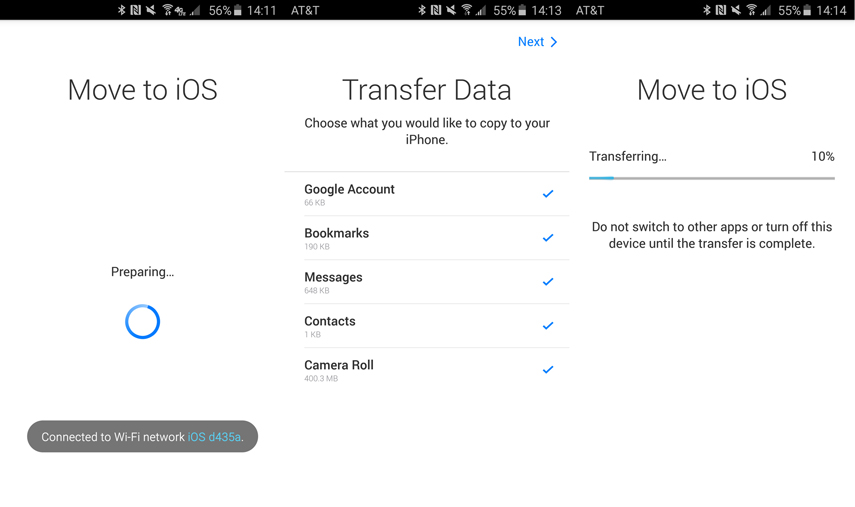
Siirrä iOS: iin
Siirrä iOS-sovellukseen -lohkot ovat -
- Voit siirtää tietoja uuteen tai tehdasasetuksiin palautettavaan iOS-tietoon Android-laitteestasi Siirrä iOS-sovellukseen.
- Tämä sovellus on yhteensopiva vain yhteisen Wi-Fi-verkon kanssa yhteyden muodostamiseksi ja siirron suorittamiseksi Android- ja iOS-laitteiden välillä.
- Se ei saa sovelluksia Androidista iOS: iin eikä löydä niitä App Storesta.
- Sinulla ei ole aavistustakaan siitä, kuinka monta tuotetta on siirretty tämän sovelluksen kanssa, koska se ei näytä oikein.
- Joskus sovellus käyttäytyy oudosti ja estää tiedonsiirron keskellä.
Tenorshare iTransGo - Suositeltava työkalu iOS-tiedonsiirtoon
Kun olet ymmärtänyt Siirrä iOS: iin liittyvät puutteet, meidän mielestämme pitäisi olla vaihtoehtoinen typerää menetelmää. Move to iOS ei toimi ongelman voittamiseksi on hämmästyttävä ohjelmisto kutsutaan Tenorshare iTransGo. Tämä ohjelmisto ei vain siirrä koko Androidialaitteen sisältöä kohdelaitteeseen tai tietokoneeseen, mutta myös kloonaa puhelimen. Voit käyttää ohjelmistoa tiedostojen kopioimiseen iOS-laitteeseen sekä tietojen valikoivan siirtämisen. Puhuessaan tietoturvasta Android-iOS-siirron aikana se osoittautuu turvalliseksi ja luotettavaksi.
Täältä tulee yksityiskohtainen opas Tenorshare iTransGolle -
Vaihe 1: Lataa Tenorshare iTransGo -ohjelmisto, joka on ladattu ja asennettu tietokoneellesi. Käynnistä sovellus ja liitä sitten Android- ja iOS-laitteesi USB-kaapeleilla tietokoneeseen.

Vaihe 2: Kun laitteet on kytketty, napsauta "Seuraava" -painiketta. Merkitse Android lähde ja iPhone kuin kohdelaite Tenorshare iTransGo -liitännässä. Laitteen tietojen analysointiin ja seuraavaan vaiheeseen siirtyminen kestää jonkin aikaa.

Vaihe 3: Valitse nyt haluamasi tietotyyppi, jonka haluat siirtää, tai merkitse "Valitse kaikki" siirtääksesi kaikki tiedot Androidista iPhoneen. Paina "Aloita siirto" -painiketta myöhemmin, niin että tiedonsiirto käynnistyy. Jos se ei ole uusi iPhone, kaikki tiedot poistetaan siitä ja sitten ohjelmisto kopioi tiedot Android-puhelimesta iPhoneen.
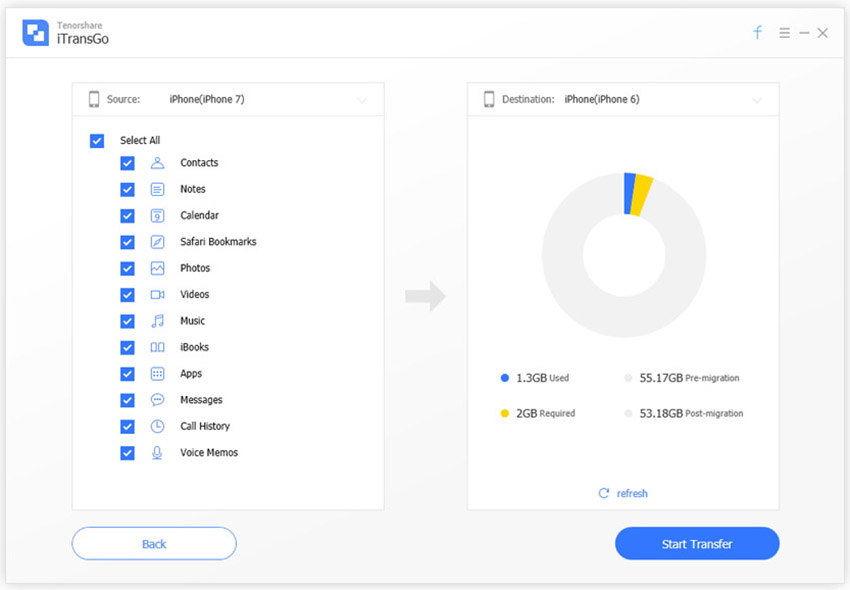
Alarivi
Ymmärtämisen jälkeen Siirry iOS-järjestelmään, joka ei toimiUskomme, että Tenorshare iTransGo on ainoa tapa turvallisesti siirtää tietoja. Se voi jopa tallentaa kopion tietokoneellesi, joten ei ole vaaraa menettää siirrettyjä tietoja vahingossa. Tällä työkalulla valikoiva tiedonsiirto on cakewalk.








